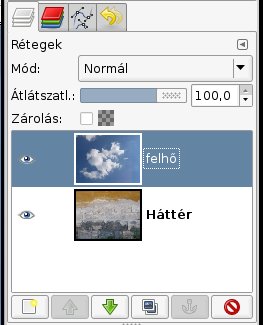
Lássuk, hogyan lehet több képet lágy átmenettel egymásra illeszteni!
Nyiss meg egy képet, majd Fájl / Megnyitás rétegekkénttel nyiss meg egy új képet! Az alább látható példán a két kép egyforma méretű, ezért a fenti réteg teljesen takarja az alsót.
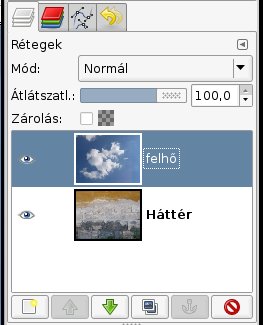
Kapcsold be a gyorsmaszkot: ezt a kép bal alsó sarkában lévő gombbal teheted meg. (Vagy a Kijelölés / Gyorsmaszk ki-be menüponttal.) Ekkor megjelenik a félig átlátszó piros gyorsmaszk. Ahol ez piros, ott nem lesz kijelölés, mikor kikapcsoljuk a gyorsmaszkot – ahol átlátszó, ott lesz. Az előnye, hogy bármivel szerkeszthetjük, amivel amúgy festenénk.
Válaszd ki a színátmenet eszközt  ,
és állítsd be az Előtérből háttérbe színátmenetet! Az eszköztár alatti színválasztó
bal alsó sarkában van egy fekete-fehér pici ikon: nyomd meg ezt, hogy az előtérszín fekete, a
háttérszín fehér legyen! Most húzz színátmenetet a képre! Ahol egyébként a kép feketére
festődne, ott a gyorsmaszk piros lesz, azaz ott nem lesz kijelölés; ahol fehérre festődne, ott
a gyorsmaszk átlátszó lesz, azaz ott lesz kijelölés. A köztes árnyalatok köztes átlátszóságú
gyorsmaszkot eredményeznek: ezek a pontok az árnyalatuknak megfelelő mértékben lesznek kijelölve.
,
és állítsd be az Előtérből háttérbe színátmenetet! Az eszköztár alatti színválasztó
bal alsó sarkában van egy fekete-fehér pici ikon: nyomd meg ezt, hogy az előtérszín fekete, a
háttérszín fehér legyen! Most húzz színátmenetet a képre! Ahol egyébként a kép feketére
festődne, ott a gyorsmaszk piros lesz, azaz ott nem lesz kijelölés; ahol fehérre festődne, ott
a gyorsmaszk átlátszó lesz, azaz ott lesz kijelölés. A köztes árnyalatok köztes átlátszóságú
gyorsmaszkot eredményeznek: ezek a pontok az árnyalatuknak megfelelő mértékben lesznek kijelölve.
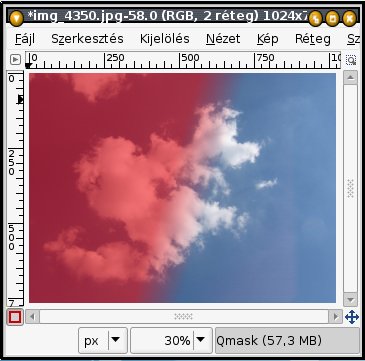
Kapcsold ki a gyorsmaszkot, aztán Szerkesztés / Törlés. Ahol a gyorsmaszk átlátszó volt, ott törlődik a felső réteg, és az alsó réteg válik láthatóvá. Szüntesd meg a kijelölést, aztán Fájl / megnyitás rétegekként a következő képet.
Jelöld ki szabadkézi kijelölés eszközzel
 nagyjából az alakot! Persze nem kell egy menetben
kijelölni, hiszen a Shift-et nyomva bővíthetjük a kijelölést, a Control-lal pedig szűkíthetjük.
nagyjából az alakot! Persze nem kell egy menetben
kijelölni, hiszen a Shift-et nyomva bővíthetjük a kijelölést, a Control-lal pedig szűkíthetjük.
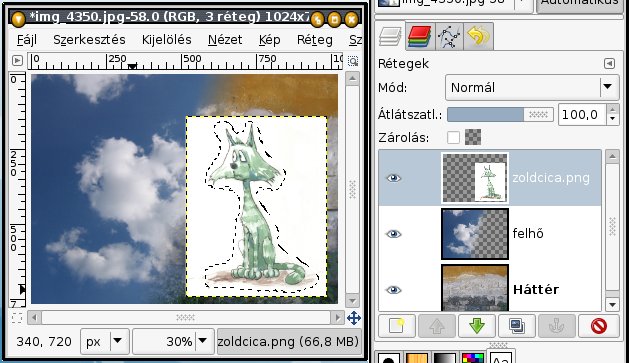
Kijelölés / Lágy szél, utána Kijelölés / Invertálás, végül Szerkesztés / Törlés.
